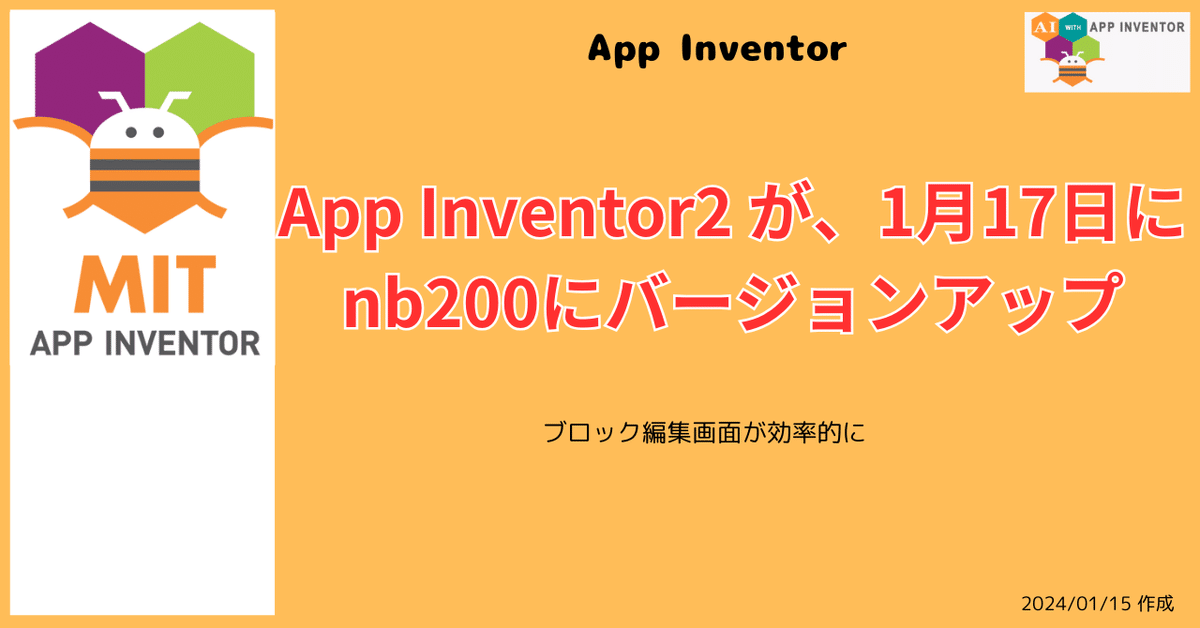
App Inventor2が nb200 にバージョンアップ(ブロック編集が効率的に)
App Inventor2が nb200 にバージョンアップ 情報が公開されました。
さっそくその内容を確認しました。
ブロック編集画面で編集を効率的に行える改善がされています。
バージョンアップの内容は、下記のとおり。
MITの案内
MITからのリリース全文は こちら ですが、要点(仕様変更)は下記です。
New UI selector prompt
Add keyboard navigation to menus, palette, and design view
Update to Google Blockly version 10
Hold shift and drag to select multiple blocks
Blocks such as text join and make a list automatically expand when values are dragged close and they have no free sockets
Workspace scrolls automatically when dragging blocks to the edge
New rendering engine
各アップデート項目をざっと見てみると
1.新しいUIセレクタのプロンプト
多分ですが、前回のリリースで試験的に公開されていた新しい編集画面が正式にリリースされたことを指していると思います。
2.以下で説明する機能は従来バージョンでも利用可能ですので、新バージョンに切り替える必要はないと思います。特にメニュー部分が変わっていてちょっと戸惑います。
切り替える場合は、画面上部のメニューで、 Settings → User Interface Setting とクリックすると図1が表示されます。ここで新旧のどちらかを選択して、OK ボタンをクリックすれば切り替わります。

2.メニュー、パレット、デザインビューにキーボードナビゲーションを追加
どこが変更されたのか、わかりませんでした。わかったらまた報告します。
次からは、ブロック編集画面での変更です
3.シフトを押しながらドラッグすると複数のブロックを選択できます。
パワーポイントをはじめとする図形ソフト同様、範囲指定で複数ブロックを操作対象にすることができるようになりました。
・シフトキーを押した状態でブロックのない部分をクリックし、そのままマウスを移動させると四角形が表示されるので、適当な場所でクリックを離すと、四角にかかったブロックが操作対象となり、まとめて、移動、コピー、削除ができます(図2)。シフトキーを離さないと操作ができないので注意する。
画面右側の画面の拡大縮小ボタンの上に、☑ が新たに表示されるようになったが、このボタンは次のように働く。
1.シフトキーを押している間は、灰色になる。話すと戻り、複数選択状態であることを示す
2.シフトキーを押す代わりに、このボタンをクリックすると複数選択状態になり、上記と同様に四角形を描くことで複数選択が可能になる。(シフトキーを押した状態でカーソルを操作しずらい子供などへの配慮)ただし、選択した複数ブロックを操作操作する時は、灰色をクリックして白に戻さなくてはならない。
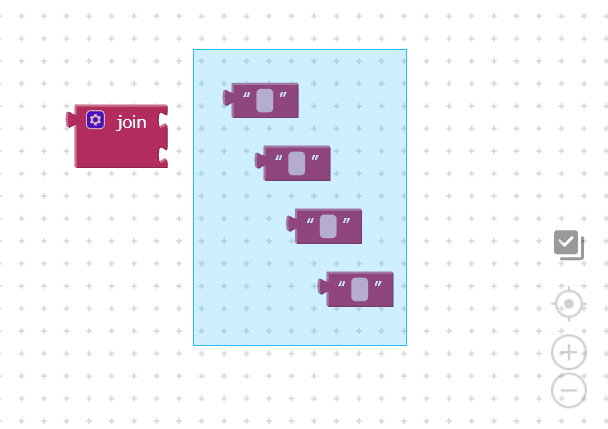
実際は四角形の右下にカーソルが表示されている。
また、新たに表示される右側の四角にレ点は、シフトを押している状態を示す。
上記では、四角で囲んで複数ブロックを選択したが、シフトキーを押した状態で、ブロックをクリックすると複数選択の対象となる。(多くのソフトでの複数選択はコントロールキー+クリックなので最初は戸惑う)
4.テキスト結合やリスト作成などのブロックは、値を近くにドラッグすると自動的に、空きソケットが開きブロックをセットできます。
テキストの結合ブロックやリスト作成ブロックに、文字ブロックなどを近づけると自動的にソケット(くぼみ)が追加されそこに文字ブロックなどをセットできる。最後に追加するだけでなく近づける位置によっては途中に挿入することもできる(図3) 。ざっと確認したところでは、対象となるのは図4下の2つのブロックの見でした。
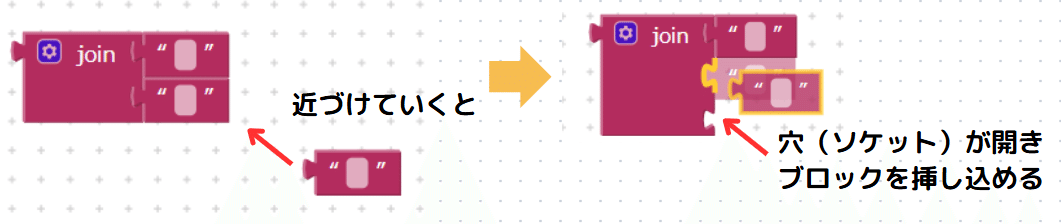
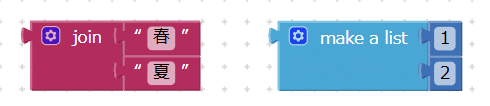
5.ブロックを端にドラッグすると、ワークスペースが自動的にスクロールします。
ブロックを表示画面の端にドラッグすると、画面が自動的にスクロールするので、画面外に移動する時に便利になった。ただ、スクロール速度が速いのでゆっくりにしたいときは、ドラッグをしているブロックの一部分を画面の端に当てる感じにすると扱いやすい
ブロックを廃棄しようとゴミ箱にドラッグしていくと、画面が横スクロールしてしまう。使いづらいので、この機能については修正がかかる予定です。
リリースには記載されてないが、下記の改善もなされています。
6.連続したブロックをCTR+クリックすると、単独でドラッグできる
従来はドラッグするためにクリックしたブロック以下すべてのブロックが一緒に移動していたが、単独で移動することができる。順番を入れ替える時に手間が少なくて済むようになった。(図
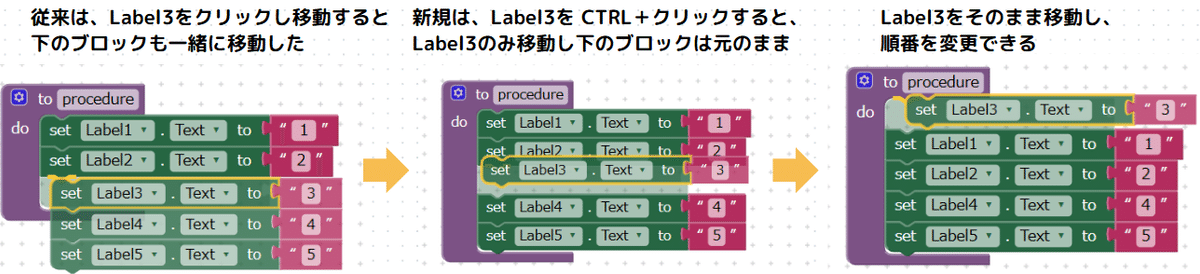
(図は拡大してみてください)
7.パレットからブロックを編集画面にセットする時、直接ソケット(へこみ)にセットすることができるようになった
従来は、直接セットできず一旦別の場所にドロップしたうえで移動して行挿入などしなくてはならなかったが、直接位置決定できるようになったので手間が減った。(大分以前は直接セットできていたような記憶だが、いつの間にかできなくなっていたのが、元に戻った感じ)
コンパニオンの更新
コンパニオンのバージョンが、2.73a から2.74 に変わったが、2.73a のままでも支障なく動いている。バグフィックスもしているので、そちらに影響するのかもしれない。
